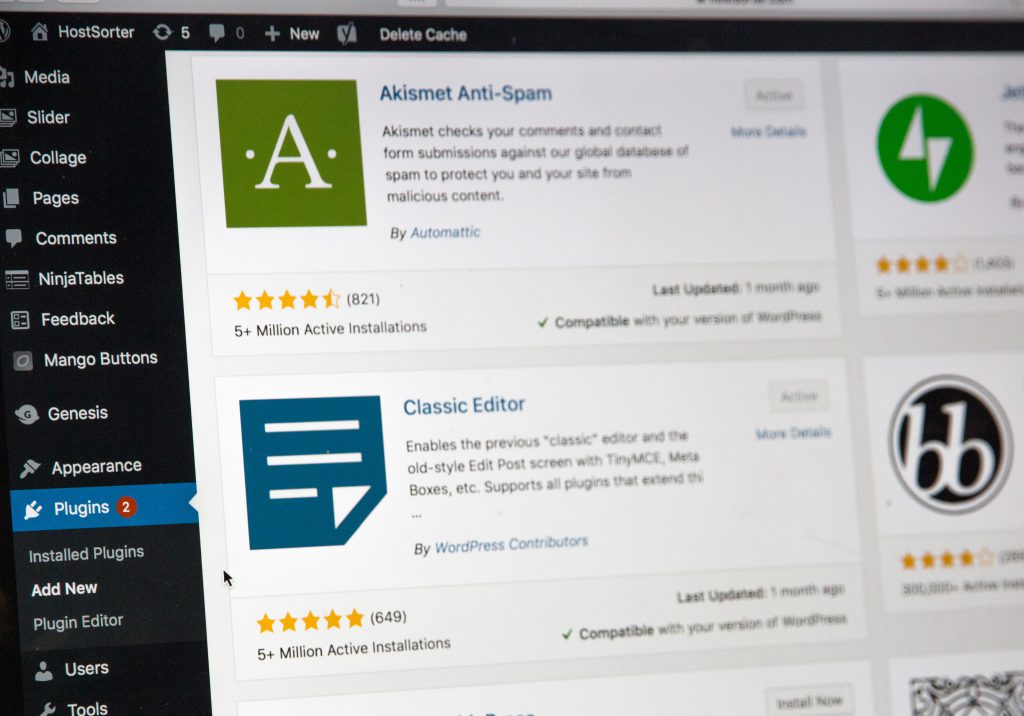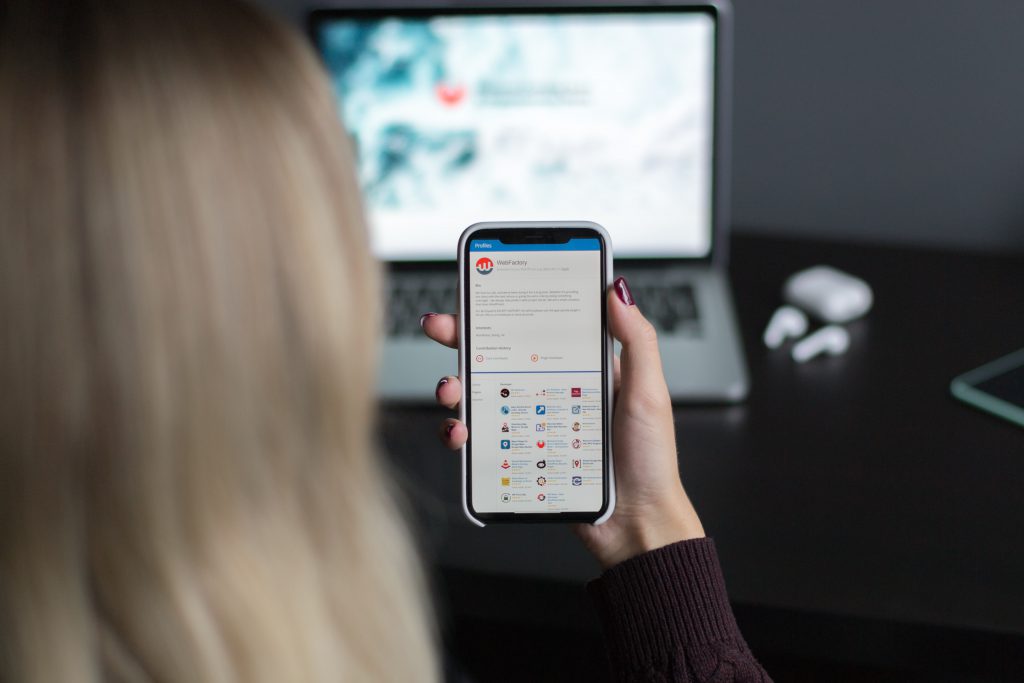この記事では、こんな悩みを解決します。最後まで読むことで読者の読みやすさはもちろん、SEO対策にもなる改行方法が分かりますので、是非最後までご覧ください。
目次
wordpressの改行方法を種類別で紹介
wordpressの改行方法は以下の2種類あります。
- 改行
- 段落
それぞれの違いと方法を解説していきます。
wordpessで改行する方法
改行とは文章の区切りで行を改めること。ワードプレスでの改行方法は shift + enter 。テキスト入力の場合のHTMLコードは<br/>。
wordpressで段落分けする方法
段落とは文章のまとまりでの一区切り。ワードプレスでの改行方法は enter 。テキスト入力の場合のHTMLコードは<p>~</p>。
まとめると以下のようになります。
| 改行方法 | コード | |
| 改行 | enter | <br/> |
| 段落 | shift + enter | <p>~</p> |
ブラウザ(改行)
|
1 2 3 |
おはようございます。 こんにちは。 こんばんは。 |
HTML(段落)
|
1 |
おはようございます。<br/>こんにちは<br/>こんばんは。 |
ブラウザ(段落)
|
1 2 3 |
こんにちは!今日はワードプレスの改行の方法を教えます。ブログ記事作成にとっても役立ちますので、是非最後までご覧ください。 ワードプレスの改行の方法は以下の通りです。 |
HTML(段落)
|
1 2 3 |
<p>こんにちは!今日はワードプレスの改行の方法を教えます。ブログ記事作成にとっても役立ちますので、是非最後までご覧ください。</P> ワードプレスの改行の方法は以下の通りです。 |
改行と段落はパッと見ただけではほとんど変わりません。しかし、改行と段落を意識して正しいマークアップすることでSEO対策にもなります。ユーザビリティの向上とSEO対策の2つを同時に上げることができるのでしっかり覚えて実践していきましょう。
改行と段落の使い分け方法
改行と段落の使い分け方は以下の通り。
- 改行は行を変えたいとき
- 段落は一つの文章のかたまりをつくるとき
改行は文章が長いときに使用します。文章が長過ぎると非常に読みづらく、文章が苦手な人はそれだけで読まなくなってしまいます。
また、段落は同じテーマの一つのまとまりを作るときに使用します。
例(改行、段落なし)
改行は文章が長いときに使用します。文章が長過ぎると非常に読みづらく、文章が苦手な人はそれだけで読まなくなってしまいます。
例(改行、段落あり)
改行は文章が長いときに使用します。
文章が長過ぎると非常に読みづらく、
文章が苦手な人はそれだけで読まなくなって
しまいます。
HTML
|
1 2 3 4 5 6 |
<p>改行は文章が長いときに使用します。</p> <p>文章が長過ぎると非常に読みづらく、<br> 文章が苦手な人はそれだけで読まなくなって<br> しまいます。</p> |
wordpressで改行できないときの対処法
wordpressで思うように改行できない場合は、「自動整型機能」が原因の可能性が高いです。自動整型機能をオフにすることで、「思ったように改行できない」といった悩みを解決することができますよ。
自動整形機能をオフにする方法
自動整形機能をオフにする方法以下の通り。
- wordpressの設定画面からオフにする
- function.phpを編集する
それぞれ解説していきます。
wordpressの設定画面からオフにする
wordpressの設定画面から自動整形機能をオフにする手順は以下の通り。
- ワードプレス管理画面からユーザーから「ユーザー一覧」を選択
- 対象ユーザーの「編集」をクリック
- プロフィール画面にて、ビジュアルエディター欄の「ビジュアルリッチエディターを使用しない」のチェックボックスをオンにする
- プロフィールを更新するボタンをクリックする
以上で自動整形機能は解除されます。ただし、普段ビジュアルモードで記事執筆されている人は、この方法で自動整形機能をオフにすると使えなくなくなってしまいますので、次の方法でオフにすることをおすすめします。
function.phpを編集する
function.phpを編集して自動整形機能をオフにする手順は以下の通り。
- ワードプレスの管理画面の外観から「editor」を選択
- 右側にあるテーマファイルからテーマのための関数(function.php)をクリック
- テンプレートを貼り付ける
貼り付けるテンプレートは以下。
|
1 2 3 4 5 6 7 8 9 10 11 12 13 14 15 16 17 18 19 |
//自動整形を無効化 // タイトル欄 remove_filter('the_title', 'wpautop'); // 本文欄 remove_filter('the_content', 'wpautop'); // コメント欄 remove_filter('comment_text', 'wpautop'); // 抜粋欄 remove_filter('the_excerpt', 'wpautop'); // 記号などの自動変換を無効化 // タイトル欄 remove_filter('the_title', 'wptexturize'); // 本文欄 remove_filter('the_content', 'wptexturize'); // コメント欄 remove_filter('comment_text', 'wptexturize'); // 抜粋欄 remove_filter('the_excerpt', 'wptexturize'); |
自動整形機能をオフにすると、タグは全て手動で追加する必要があるのでHTMLの知識が無い人は今まで通り使用することをおすすめします。
Webの文章と書籍の文章の違い
Webページで改行と段落の違いが理解できたら、Webと書籍の違いも知っておくと、よりよいブログ記事が書けるようになります。
Webと書籍の違いは以下の通り。
| 改行 | 段落 | |
| Web | 行を改める | 一行空ける |
| 書籍 | 行を改める | 一文字空ける(段を落とす) |
webと書籍では見た目が違うので、当然読みやすくするための方法も変わってきます。また、読者の集中力も全然違います。
webで情報を見るときは主にスキマ時間やすぐに情報を知りたいときです。一方、書籍を読むときは落ち着いて書籍から情報を得ようと能動的になっていることがほとんどです。
実際、Webで情報を見るときはしっかり一行一行を見る人はほとんどいません。基本的には、どんどんスクロールして流し見するはずです。
以上のような傾向から、webの文章はパッと見でもわかるように、文章を書く必要があります。
見やすい文章にするための改行方法
見やすい文章にするための改行方法は以下の通り。
- 区読点で改行する
- 単語の途中で改行させない
それぞれ解説していきます。
区読点で改行する
句読点で改行すると、分かりやすい文章になります。
例文
色々な孤児が集まる「孤児院」・グレイス=フィールド(GF)ハウスは、
院のシスターで「ママ」と慕われるイザベラのもとで、
血縁関係のない兄弟姉妹達が幸せに暮らしていた。
ここでは、赤ん坊のころに預けられた子供を、特殊な勉強とテストにより育てあげ、
6歳から12歳までの間に里親の元へと送り出す…と孤児たちは教えられていた。
出典:ウィキペディア|http://ja.wikipedia.org/
単語の途中で改行させない
単語の途中で改行してしまうと、読みづらく読者にストレスを与えてしまいます。
例文
色々な孤児が集まる「孤児院」・グレイス=フィー
ルド(GF)ハウスは、院のシスターで「ママ」と慕
われるイザベラのもとで、血縁関係のない兄弟姉妹
達が幸せに暮らしていた。
単語の途中では改行しないようにしましょう。
まとめ
いかがでしたか?
今回はワードプレスの改行方法について紹介しました。是非この記事を参考にして、読者にとって見やすい文章を書いてくださいね。